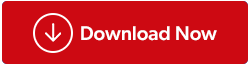Duplicitní soubory mohou být pro uživatele počítačů velkým problémem. Mohou plýtvat úložným prostorem, zpomalovat váš systém a ztěžovat hledání potřebných souborů. Ale co duplicitní soubory s různými názvy? Tyto soubory může být ještě obtížnější vystopovat, ale mohou být stejně problematické. Zde vstupuje do hry kouzlo 'Duplicate File Fixer' nebo 'Duplicate File Remover'.
Dnes se podíváme na technické aspekty identifikace a odstraňování duplicitních souborů a představíme vám nejlepší vyhledávače duplicitních souborů, speciálně přizpůsobené pro Windows. Pojďme tedy uklidit a optimalizovat své digitální životy, jeden duplikát po druhém!
Co dělá soubor duplikátem?
Duplicitní soubory jsou identické kopie konkrétního souboru , které se nacházejí na různých místech s odlišnými názvy souborů. Obsah zůstává stejný, ale názvy souborů se liší. Tyto soubory mohou být přítomny v různých formách – obrázky, dokumenty, hudba nebo jakákoli jiná digitální data.
Duplicitní soubory jsou jako skryté nášlapné miny, které mohou zpomalit váš počítač a ztěžovat hledání důležitých dokumentů. Ale nebojte se, protože odhalujeme kouzlo 'Opravovačů duplicitních souborů'. Tyto důmyslné nástroje jsou navrženy tak, aby pečlivě skenovaly váš systém, identifikovaly duplicitní soubory a efektivně je odstraňovaly, čímž uvolňují cenný úložný prostor.
Jak mohou soubory se stejným obsahem, ale jiným názvem způsobit problémy?
Duplicitní soubory s různými názvy mohou být problémem z několika důvodů. Zde jsou některé z klíčových problémů, které mohou představovat:
- Plýtvání místem na disku: Duplicitní soubory zabírají cenný úložný prostor na vašem zařízení. Jak se vaše sbírka souborů rozrůstá, mohou se tyto duplikáty hromadit a spotřebovávat značnou část vaší úložné kapacity. To může vést k nedostatku místa pro nové soubory a aplikace, což způsobuje nepříjemnosti a potenciální problémy s produktivitou.
- Snížený výkon systému: Když je úložiště vašeho zařízení přeplněné duplicitními soubory, může to ovlivnit celkový výkon vašeho systému. Načítání a správa duplicitních souborů může spotřebovávat systémové prostředky, což má za následek pomalejší dobu spouštění, zpoždění spouštění aplikací a celkovou pomalost systému. To může být patrné zejména na starších nebo méně výkonných počítačích.
- Zmatek a dezorganizace: Duplicitní soubory mohou způsobit zmatek a dezorganizaci, zvláště když se snažíte najít konkrétní dokument nebo soubor. Pokud máte několik kopií stejného souboru s různými názvy, je obtížné najít nejnovější nebo nejrelevantnější verzi, což může bránit vašemu pracovnímu postupu a produktivitě.
- Backup and Sync Issues: If you use cloud storage or backup solutions, duplicate files can lead to unnecessary data synchronization. This not only consumes more bandwidth but can also result in unnecessary storage costs if your cloud storage plan is based on the amount of data stored.
- Backup and Recovery Complexity: In the event of data loss or system failure, having duplicate files can complicate the backup and recovery process. Identifying and restoring the correct version of a file can be challenging, potentially leading to data loss or inconsistencies in your backups.
To mitigate these problems, it’s essential to regularly scan your system for duplicate files and use specialized software tools.
Read Also: Why Am I Not Able To Delete Duplicate Photos On Windows 11/10
Best Duplicate File Finder to Find and Remove Duplicate Files
When it comes to finding and removing duplicate files on a Windows-based system, there’s no shortage of options. However, to make your life easier, we’ve handpicked the best duplicate file fixer that stands out in terms of functionality, efficiency, and ease of use.
Duplicate Files Fixer – Your Ultimate Solution

Duplicate Files Fixer is a stellar option that tops the list for Windows users. With its intuitive interface and robust scanning algorithms, it can swiftly locate duplicate files, even if they have different names. Here’s why it’s the go-to choice.
Accurate Scanning: Duplicate Files Fixer employs advanced algorithms to compare file content, ensuring precise duplicate detection.
Customizable Scans: Tailor your scans by specifying file types, sizes, and folders, making it easy to focus on specific areas of your system.
Preview Feature: Once the scan is finished, you’ll have the opportunity to preview duplicate files, videos, photos, and audio files before you decide to delete them.
Scans External Storage: With Duplicate Files Fixer at your disposal, you have all the tools you require. It empowers you to scan external media, hard drives, and cloud storage, automatically identify duplicates, and accomplish a host of other tasks.
Auto-Mark Duplicates with a Single Click: Why spend hours manually searching for duplicate files? Save your precious time by effortlessly deleting duplicate files, videos, photos, and audio with just one click.
Scan Google Drive and Dropbox: By removing the requirement to download cloud-based files, the procedure is further streamlined. With its capabilities, you can scan your Dropbox or Google Drive accounts and efficiently organize your data.
Read Also: Is it Safe to Delete Duplicates Detected By Duplicate Files Fixer
Pokud toužíte po nalezení a odstranění těchto otravných duplicitních souborů pomocí nástroje Duplicate Files Fixer, můžete jednoduše postupovat podle našeho jednoduchého průvodce krok za krokem.
Krok 1: Stáhněte a nainstalujte Duplicate Files Fixer z tlačítka níže.
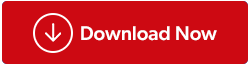
Krok 2: Chcete-li zahájit proces čištění, jednoduše otevřete Duplicate Files Fixer (DFF) a přidejte soubory/složky, které je třeba skenovat, a klikněte na Scan for Duplicates.

Krok 3: Spustí se proces skenování. Buďte prosím trpěliví, protože množství souborů, které je třeba zkontrolovat, ovlivní, jak dlouho tento postup trvá.

Krok 4: Jakmile bude skenování úspěšně dokončeno, zobrazí se vám možnost odstranit duplikáty buď ručně, nebo pomocí pohodlné funkce „Automatické označení“. Chcete-li proces zefektivnit čištěním jedním kliknutím, jednoduše klikněte na „Automatické označení“.

Krok 5: Protože jsou v seznamu označeny duplicitní soubory, které je třeba odstranit, jste připraveni jít. Nyní stačí klepnout na tlačítko Odstranit označené . Všechny duplicitní soubory budou rychle odstraněny pomocí nástroje Duplicate Files Fixer.

Přečtěte si také: Jak odstranit duplicitní MP3 pomocí nástroje pro opravu duplicitních souborů v systému Android?
Odstraňte duplicitní soubory s nejlepším nástrojem Windows Duplicate File Finder
Nalezení a odstranění duplicitních souborů může být skvělý způsob, jak uvolnit úložný prostor, zlepšit výkon systému a usnadnit vyhledávání souborů. Existují dva hlavní způsoby, jak najít duplicitní soubory: ručně a pomocí vyhledávače duplicitních souborů. Pokud máte relativně malý počet souborů, můžete být schopni najít duplicitní soubory ručně. Pokud však máte velké množství souborů, doporučuje se použít vyhledávač duplicitních souborů. Jakmile se takový odstraňovač duplicitních souborů, jako je Duplicate Files Fixer, stane vaším spojencem v tomto úsilí a zajistí, že můžete získat zpět cenné místo na disku a užívat si plynulejšího výkonu systému.
Chcete-li získat další návody pro odstraňování problémů, seznamy a tipy a triky týkající se Windows, Android, iOS a macOS, sledujte nás na Facebooku, Instagramu, Twitteru, YouTube a Pinterestu.
Další Přečtěte si: Proč je odstranění duplicitních souborů důležité pro produktivitu?